在 PC 和 Mac 上不容錯過的 6 個最佳 MP3 到 OGG 轉換器
科技進步讓我們的生活更輕鬆。 然而,每個硬幣都有雙面,技術也是如此。 例如,數字音頻讓我們可以在旅途中、家中、工作場所等場所欣賞我們最喜愛的音樂。 然而,數字音頻格式是一個很大的挑戰。 假設您更喜歡在 Android 手機上聽音樂。 OGG 是一個不錯的選擇,因為它的尺寸更小,但質量卻很高。 另一方面,對於其他數字設備,MP3 更好。 這就是為什麼這篇文章分享了前 6 名最好的 MP3 到 OGG 轉換器.
第 1 部分:桌面上的前 3 個 MP3 到 OGG 轉換器
返回頁首1:Aiseesoft Video Converter Ultimate
Aiseesoft視頻轉換大師 出現在我們列表的頂部部分是因為它配備了許多專業級功能,每個人都可以在幾秒鐘內學習。 批量轉換功能支持您同時處理數百個音頻文件。 此外,它還提供了一個音頻編輯器。
優點
- 在 MP3 和 OGG 之間快速批量轉換。
- 支持幾乎所有的視頻和音頻格式。
- 使用先進的技術來保護音頻質量。
- 包括各種獎勵工具,例如音頻編輯。
缺點
- 如果您轉換數百個 MP3 或 OGG,可能需要一段時間。
如何在沒有質量損失的情況下將 MP3 轉換為 OGG
第 1 步:打開 MP3 文件
將最好的 MP3 轉換為 OGG 轉換器後,將其安裝到 PC 上即可啟動。 Mac 用戶還有另一個版本。 點擊 添加文件 菜單並選擇 添加文件 or 添加文件夾 打開要更改的音頻文件,例如 MP3 文件。 加載後,它們會出現在主界面中。

步驟2:選擇輸出格式
現在,您可以編輯 MP3,例如將其拆分為剪輯。 然後下拉 全部轉換為 選項以打開配置文件對話框。 前往 音頻 標籤,選擇 OGG 並選擇一個預設。 如果您需要更改參數,請單擊 跑步裝備 圖標。

第 3 步:將 MP3 轉換為 OGG
移至底部,單擊 夾 按鈕並選擇一個特定的文件夾以保存輸出。 最後,點擊 全部轉換 按鈕開始將 MP3 轉換為 OGG

熱門2:Audacity
Audacity 是一個開源音頻解決方案,也是一個免費的 MP3 到 OGG 轉換器。 它將您的音樂文件放在軌道上,然後您可以根據需要對其進行編輯並保存為 OGG、WAV 或 MP3。
優點
- 免費使用。
- 在 OGG 和 MP3 之間轉換。
- 編輯軌道上的音頻文件。
- 適用於 Windows、Mac 和 Linux。
如何使用 Audacity 將 MP3 轉換為 OGG
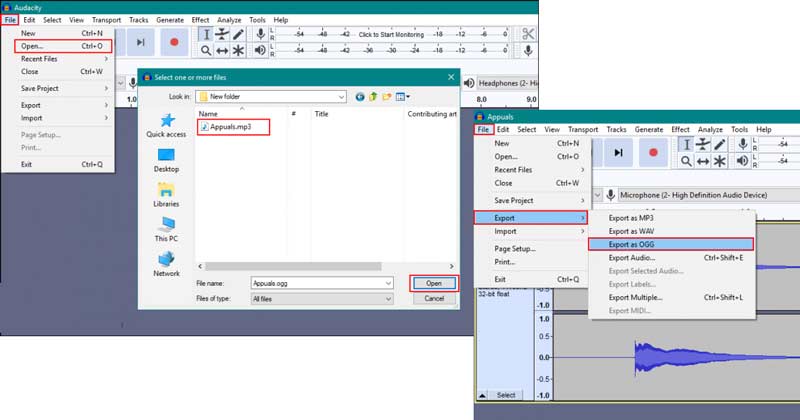
第一步:
在免費的 MP3 到 OGG 轉換器中打開 MP3 文件。
第一步:
在軌道上編輯它。 然後去 文件 菜單並選擇 導出為 OGG.
第一步:
出現提示時,輸入標籤並將 OGG 文件保存到您的計算機。
前 3 名:MediaHuman 音頻轉換器
MediaHuman Audio Converter 是一款適用於 Windows 和 Mac 的免費 MP3 到 OGG 轉換器。 您可以從官方網站免費下載該軟件並決定是否捐贈。 它可以滿足您對音樂轉換的基本需求。
優點
- 易於使用。
- 一次轉換多個文件。
- 兼容 MP3、OGG、WAV 等。
如何使用 MediaHuman 將 MP3 轉換為 OGG
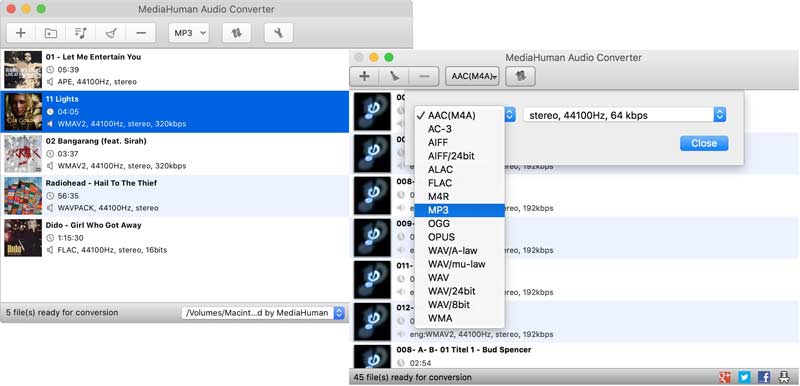
第一步:
運行免費的音頻轉換器,然後單擊 + 圖標以打開 MP3 文件。
第一步:
下拉格式列表並選擇 OGG 或您喜歡的任何格式。
第 2 部分: 前 3 個 OGG 到 MP3 轉換器在線
Top 1:Aiseesoft 免費在線音頻轉換器
有時,在計算機上安裝軟件並不方便。 或者您的硬盤空間不足。 在這種情況下, Aiseesoft免費在線視頻轉換器 是最好的替代解決方案。
優點
- 在線將 OGG 轉換為 MP3。
- 完全免費。
- 支持批量轉換。
- 沒有註冊或文件大小限制。
如何在線將 OGG 轉換為 MP3
第一步:
當您需要將 OGG 音頻格式(如 OGG 轉換為 MP3、WMA 或其他音頻格式)時,請訪問 https://www.aiseesoft.com/free-online-video-converter/。 點擊 添加要轉換的文件 按鈕下載啟動器。

第一步:
當啟動器彈出時,點擊 添加文件 按鈕並上傳源 OGG 文件。 接下來,選擇 MP3 或目標格式,如 的WAV, 在底部。
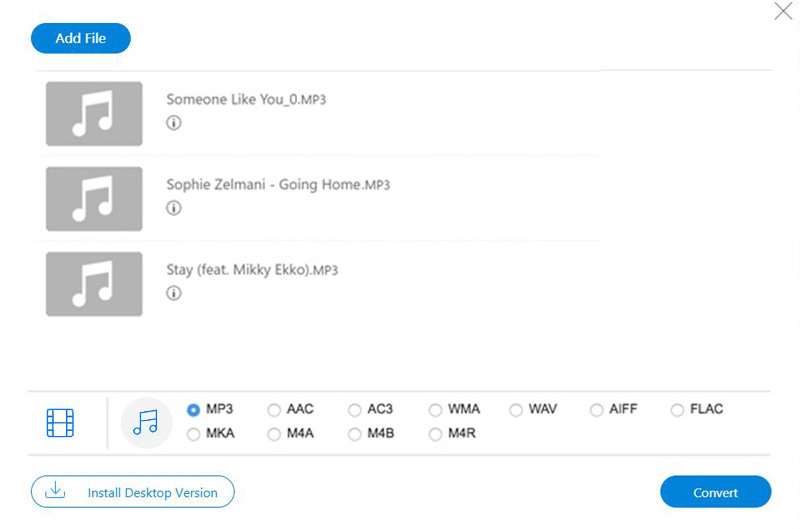
第一步:
點擊 轉 按鈕開始在線將 OGG 轉換為 MP3。 最後,將結果下載到您的硬盤。
前 2:Zamzar OGG 到 MP3 轉換器
Zamzar 是一種流行的 OGG 到 MP3 在線轉換器。 在某些限制下,您無需支付一分錢就可以使用它。 此外,如果您不能立即下載 MP3 文件,它可以將 MPXNUMX 文件發送到您的電子郵件。
優點
- 免費轉換高達 50MB 的文件。
- 支持多種輸出格式。
- 將結果發送到電子郵件。
缺點
- 免費版有文件大小限制。
- 如果互聯網連接不良,它可能會凍結。
如何通過 Zamzar 將 OGG 轉換為 MP3
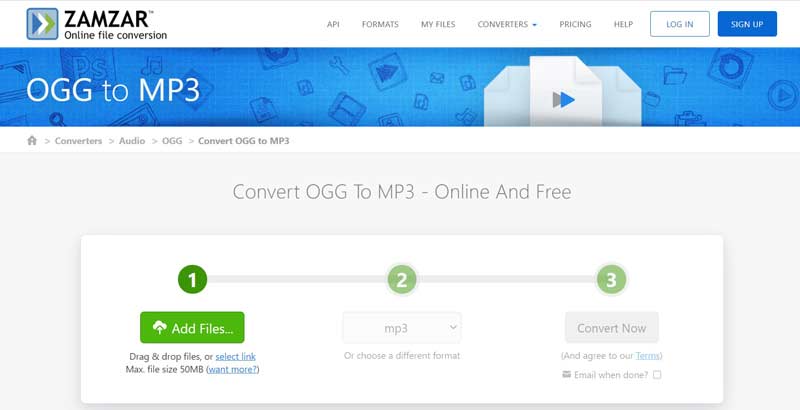
第一步:
訪問 https://www.zamzar.com/converters/audio/ogg-to-mp3/ 打開主頁。
第一步:
點擊 添加文件 按鈕並上傳 OGG 文件。 選擇 mp3 從格式列表。
第一步:
點擊 立即轉換 按鈕,然後下載結果。 要將 MP3 文件發送到電子郵件,請選中 完成後發送電子郵 並輸入您的電子郵件地址。
熱門3:在線音頻轉換器
在線音頻轉換器是 3APPS 的 OGG 到 MP123 轉換器應用程序。 與 Zamzar 不同的是,它提供了一系列自定義選項,使您可以免費在線編輯曲目信息。 它還支持各種輸入源。
優點
- 添加來自計算機和雲的音頻。
- 編輯 ID3 標籤。
- 決定音頻質量。
如何在在線音頻轉換器上將 OGG 轉換為 MP3
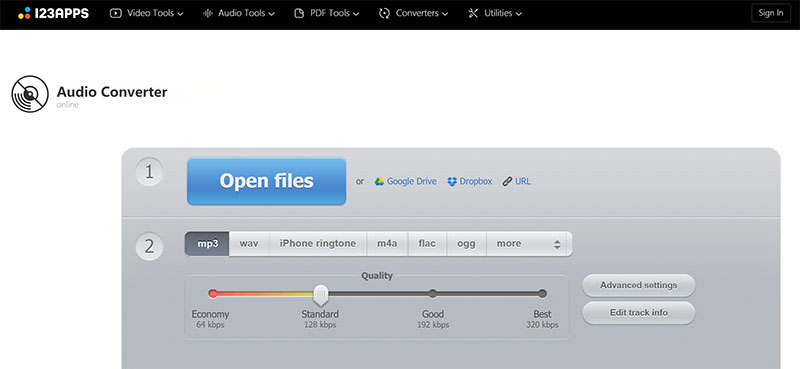
第一步:
在瀏覽器中打開 https://online-audio-converter.com/。
第一步:
點擊 打開文件 按鈕並上傳您的 OGG 文件。 或者從 Google Drive 或 Dropbox 添加 OGG。
第一步:
選擇輸出格式並單擊 轉 按鈕。 最後,下載結果。
第 3 部分:有關 MP3 到 OGG 轉換器的常見問題解答
OGG比MP3更好嗎?
OGG 在相同條件下,質量比 MP3 更好。 但是,操作系統和媒體播放器廣泛支持 MP3。
iTunes 可以將 OGG 轉換為 MP3 嗎?
不,iTunes 無法打開 OGG 格式的文件,更不用說轉換了。
OGG 文件是無損的嗎?
不,OGG 是一種有損音頻編解碼器,因此 OGG 文件被壓縮。
結論
現在,您應該至少在桌面和在線學習前 6 名最佳 MP3 到 OGG 轉換器。 其中一些是免費的,而另一些則提供免費試用。 如果您擔心輸出質量,Aiseesoft Video Converter Ultimate 是推薦的解決方案。 此外,它非常易於使用。 更多問題? 請隨時在此帖子下方留言,我們會盡快回复。
你怎麼看這個帖子?
高
評級:4.8 / 5(基於321投票)跟著我們
 發表您的評論並加入我們的討論
發表您的評論並加入我們的討論
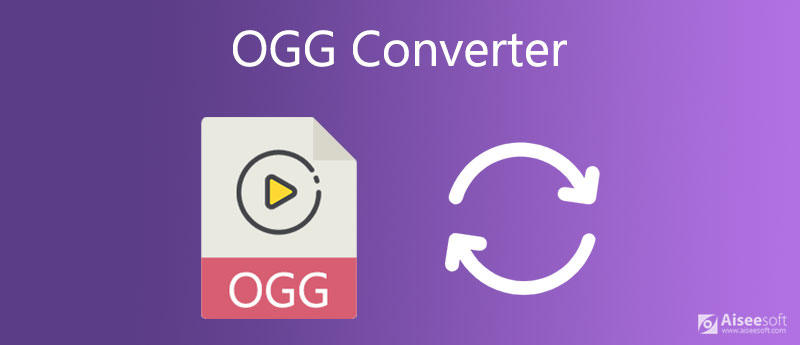
100% 安全。無廣告。
100% 安全。無廣告。



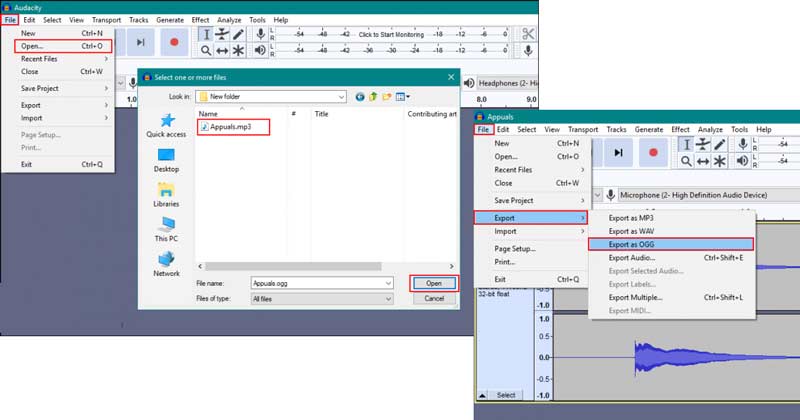
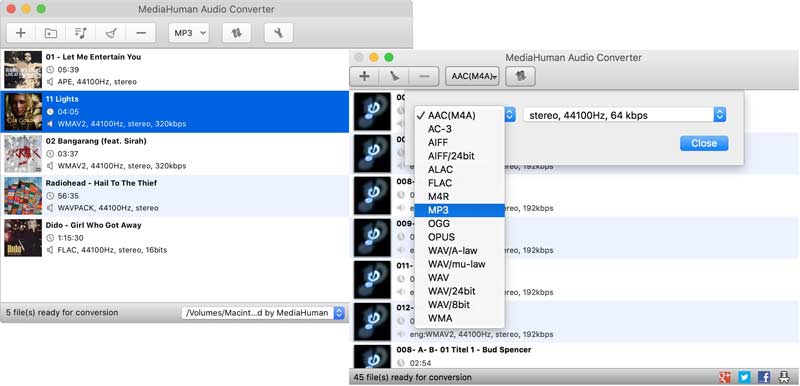

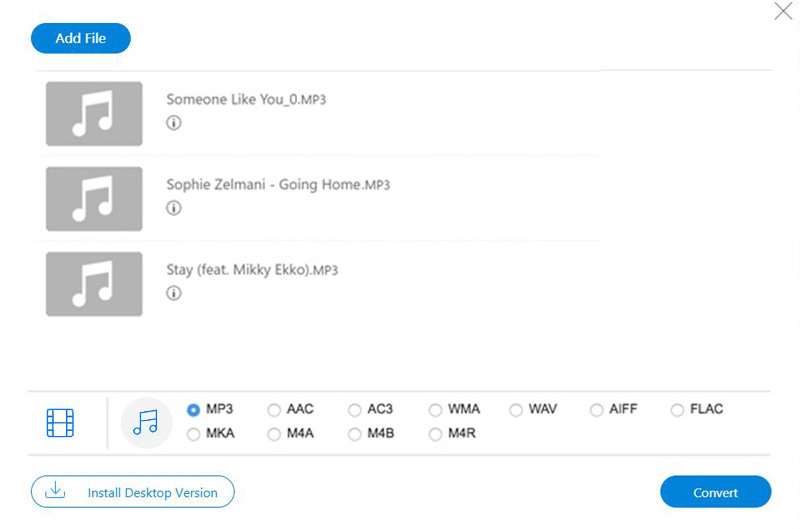
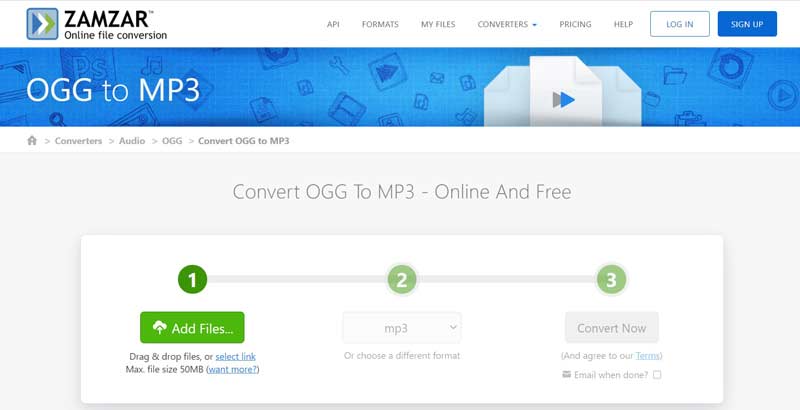
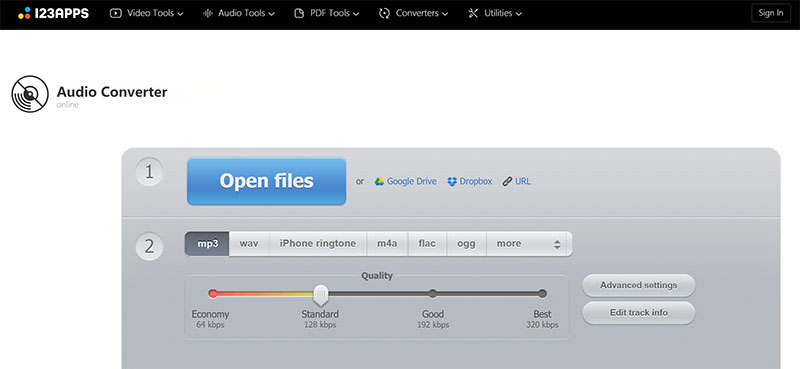

100% 安全。無廣告。
100% 安全。無廣告。